Excel做雙Y軸圖的方法
時間:2023-05-05 10:01:27作者:極光下載站人氣:5278
excel是很多小伙伴在編輯表格文檔時的首選,因為Excel中的功能十分的豐富,我們在Excel中不僅可以對數據進行篩選、排序以及計算,還可以給表格設置框線或是背景。除此之外,我們還可以使用插入工具在表格中插入各種圖表,在插入圖表時,有的小伙伴需要雙Y軸圖,但又不知道該在哪里找到該類型的圖表,其實我們只需要在全部圖表頁面中打開“組合圖”選項,最后勾選一個次坐標軸選項,就可以得到雙Y軸圖了。有的小伙伴可能不清楚具體的操作方法,接下來小編就來和大家分享一下Excel做雙Y軸圖的方法。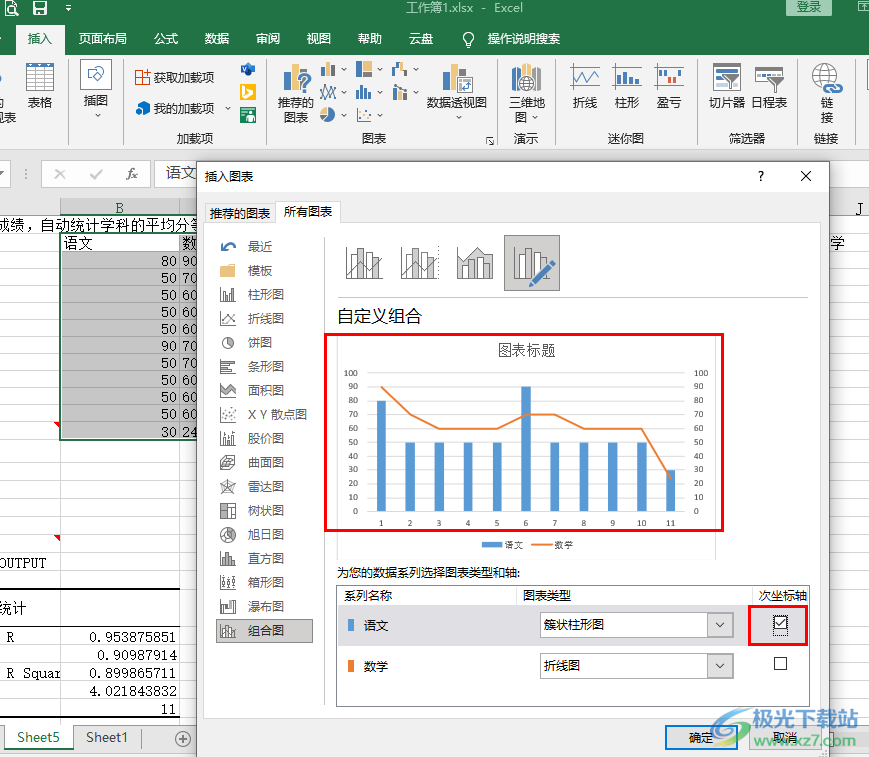
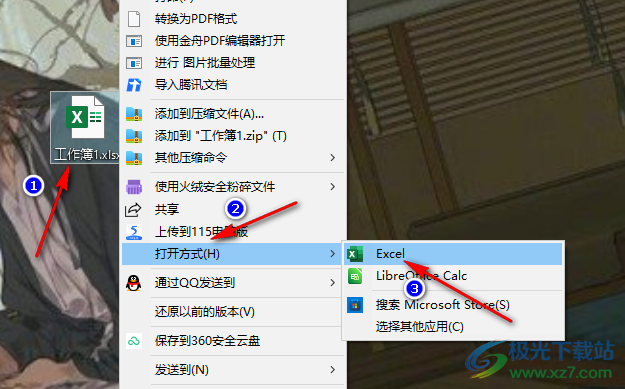
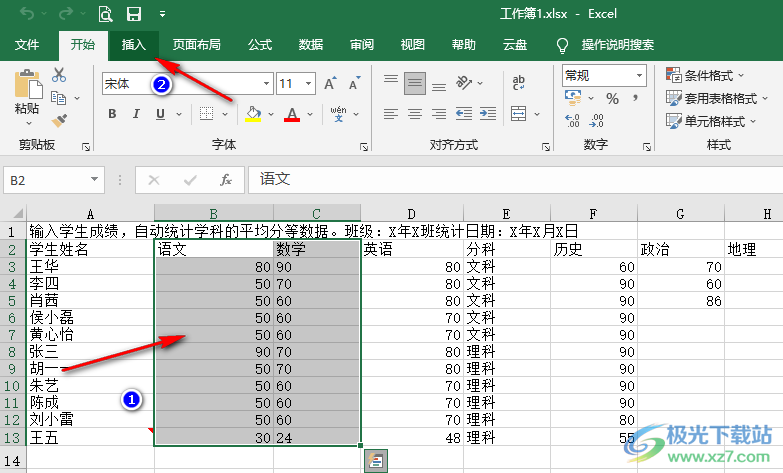

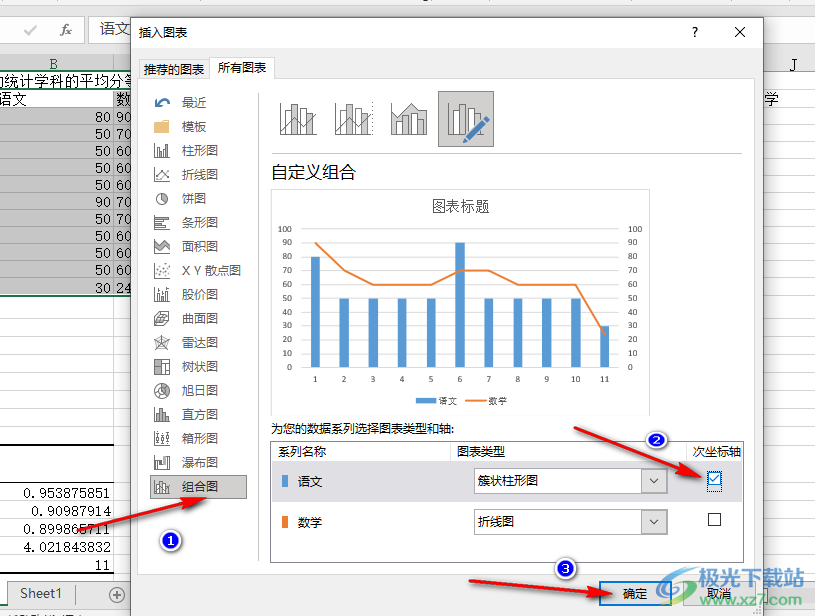
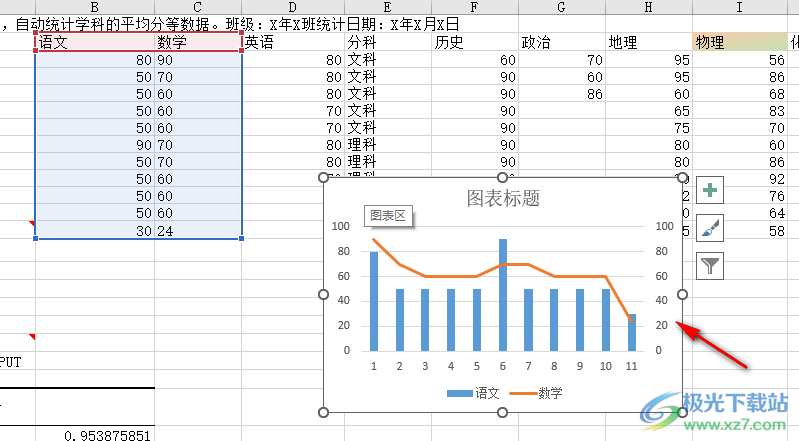
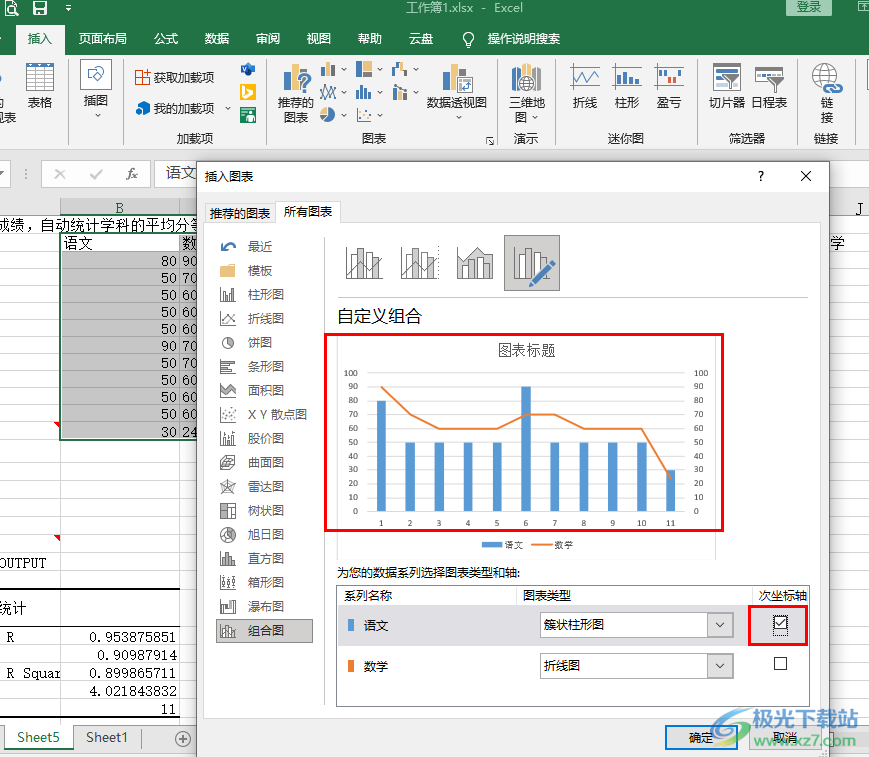
方法步驟
1、第一步,我們在電腦中找到一個需要進行編輯的表格文檔,右鍵單擊該文檔,然后在菜單列表中先點擊“打開方式”,再點擊“Excel”選項
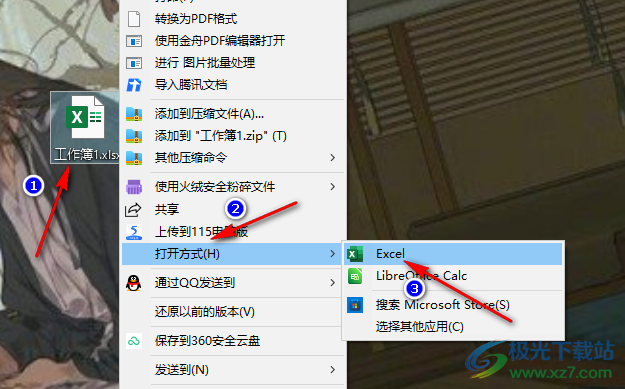
2、第二步,進入Excel頁面之后我們在表格中選中需要制成雙y軸圖的數據,然后點擊打開“插入”工具
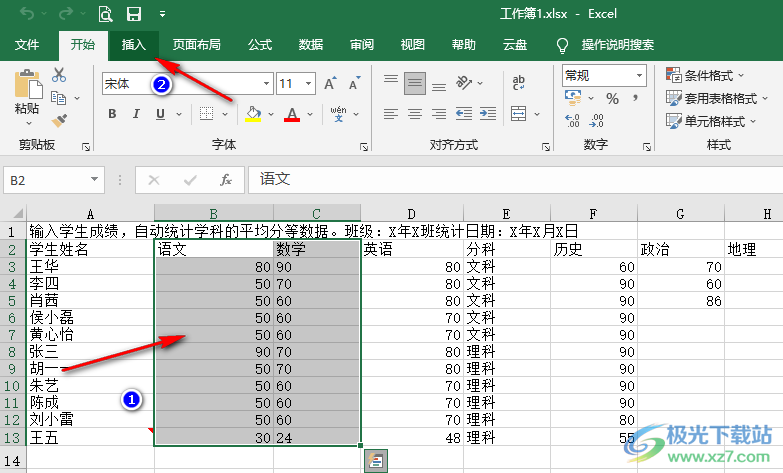
3、第三步,在“插入”的子工具欄中我們打開“推薦的圖表”選項,然后在彈框中點擊“所有圖表”選項

4、第四步,在所有圖表頁面的左側列表中我們打開“組合圖”選項,然后在右側頁面中任意選擇一個系列,勾選該系列右側的“次坐標軸”選項,最后再點擊確定選項即可
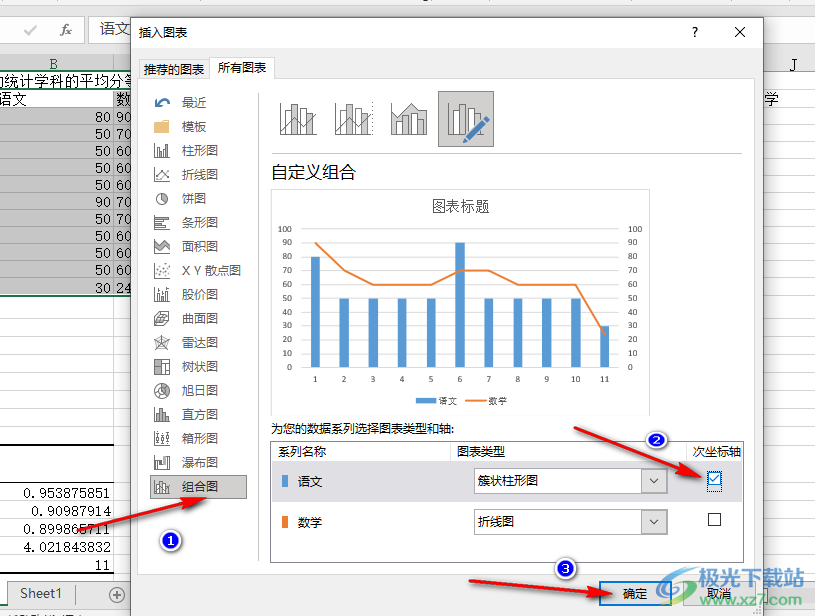
5、第五步,點擊確定選項之后,我們在表格頁面中就能看到插入的雙Y軸圖了
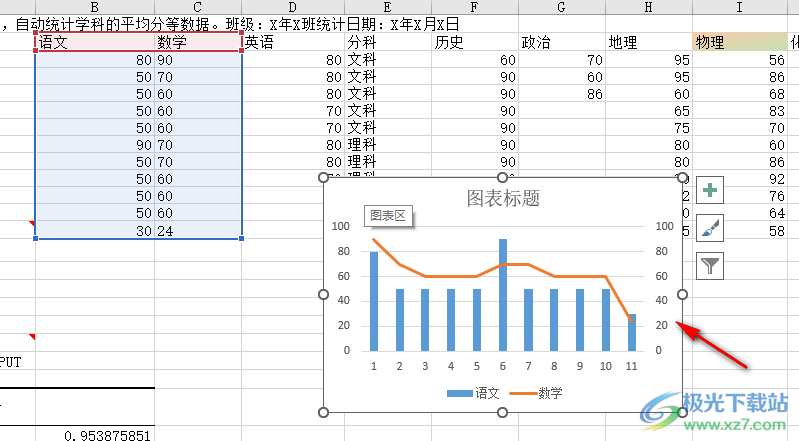
以上就是小編整理總結出的關于Excel做雙Y軸圖的方法,我們在Excel中選中數據區域,然后進入全部表格頁面,在該頁面中點擊“組合圖”選項,再在右側頁面中勾選一個“次坐標軸”選項,最后點擊確定選項即可,感興趣的小伙伴快去試試吧。

大小:60.68 MB版本:1.1.2.0環境:WinXP, Win7, Win10
- 進入下載
標簽Excel做雙Y軸圖,Excel
相關推薦
相關下載
熱門閱覽
- 1百度網盤分享密碼暴力破解方法,怎么破解百度網盤加密鏈接
- 2keyshot6破解安裝步驟-keyshot6破解安裝教程
- 3apktool手機版使用教程-apktool使用方法
- 4mac版steam怎么設置中文 steam mac版設置中文教程
- 5抖音推薦怎么設置頁面?抖音推薦界面重新設置教程
- 6電腦怎么開啟VT 如何開啟VT的詳細教程!
- 7掌上英雄聯盟怎么注銷賬號?掌上英雄聯盟怎么退出登錄
- 8rar文件怎么打開?如何打開rar格式文件
- 9掌上wegame怎么查別人戰績?掌上wegame怎么看別人英雄聯盟戰績
- 10qq郵箱格式怎么寫?qq郵箱格式是什么樣的以及注冊英文郵箱的方法
- 11怎么安裝會聲會影x7?會聲會影x7安裝教程
- 12Word文檔中輕松實現兩行對齊?word文檔兩行文字怎么對齊?
網友評論